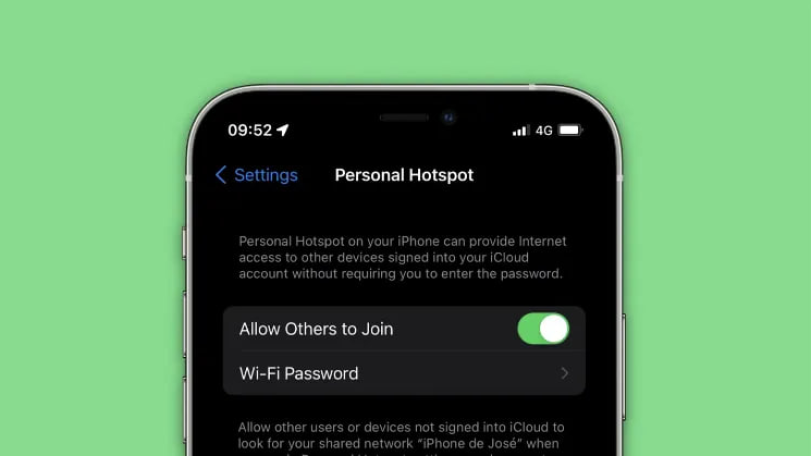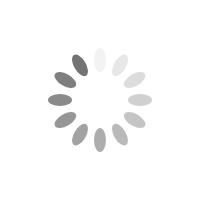یکی از امکانات جذاب گوشیهای آیفون، قابلیت هات اسپات (Personal Hotspot) است. با استفاده از این ویژگی، میتوانید اینترنت سیمکارت خود را با سایر دستگاهها از طریق Wi-Fi، بلوتوث یا USB به اشتراک بگذارید. این قابلیت زمانی بسیار کاربردی است که به اینترنت نیاز دارید اما به شبکه وایرلس دسترسی ندارید، بهویژه برای کاربرانی که از لپتاپ یا تبلت استفاده میکنند. در این مقاله قصد داریم مراحل فعالسازی هات اسپات آیفون را بهصورت جامع و گامبهگام توضیح دهیم.
هات اسپات چیست؟
هات اسپات قابلیتی است که به شما امکان اشتراکگذاری اینترنت موبایل از گوشی آیفون به سایر دستگاهها را میدهد. این اتصال میتواند از طریق Wi-Fi، بلوتوث یا USB انجام شود. برای مثال، فرض کنید در مکانی هستید که دسترسی به اینترنت ندارید؛ با استفاده از هات اسپات میتوانید اینترنت دیتای گوشی خود را با لپتاپ، تبلت یا حتی گوشی دیگر به اشتراک بگذارید.
فعال کردن هات اسپات آیفون
برای فعالسازی هات اسپات در آیفون، باید ابتدا این قابلیت را تنظیم کنید. مراحل زیر را دنبال کنید:
- برنامه Settings را باز کنید.
- وارد بخش Cellular شوید.
- روی گزینه Cellular Data Network ضربه بزنید.
- در بخش Personal Hotspot، فیلدهای APN، Username و Password را مشاهده میکنید.
- APN اپراتور خود را وارد کنید:
- همراه اول: mcinet
- رایتل: rightel
- ایرانسل: mtnirancell
- حالا به بخش Personal Hotspot بازگردید و گزینه Allow Others to Join را فعال کنید.
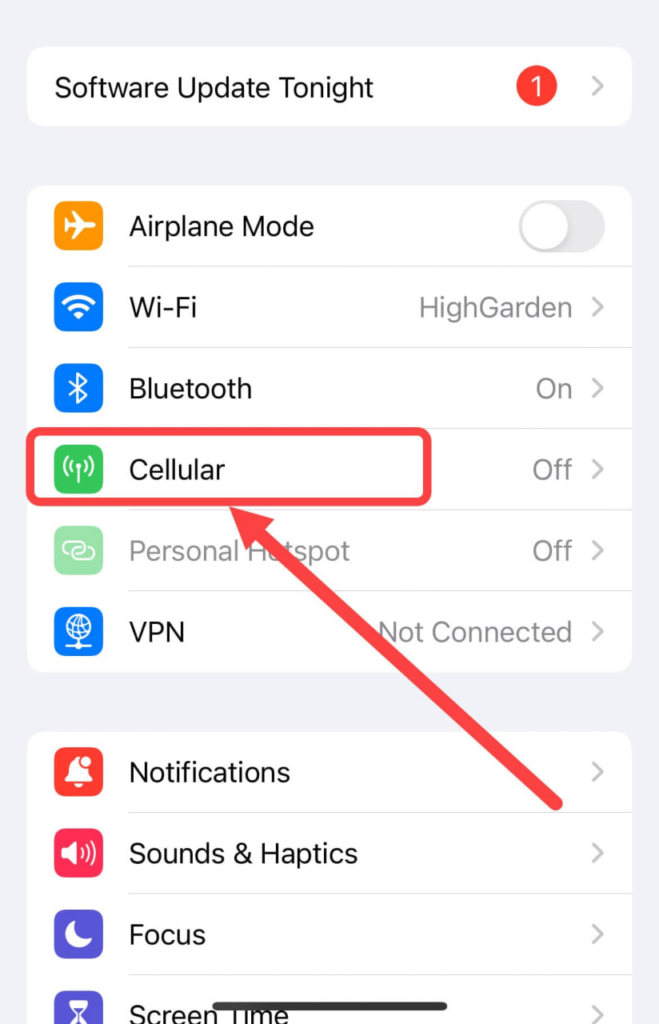
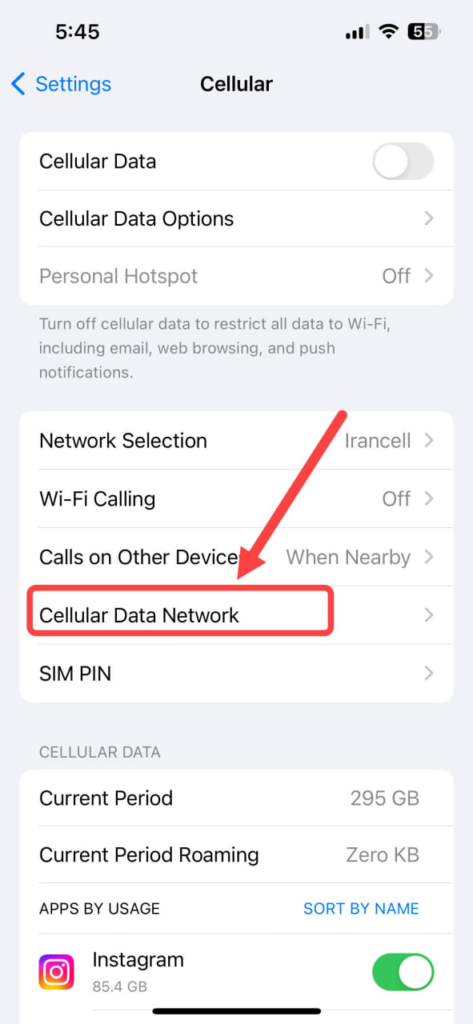
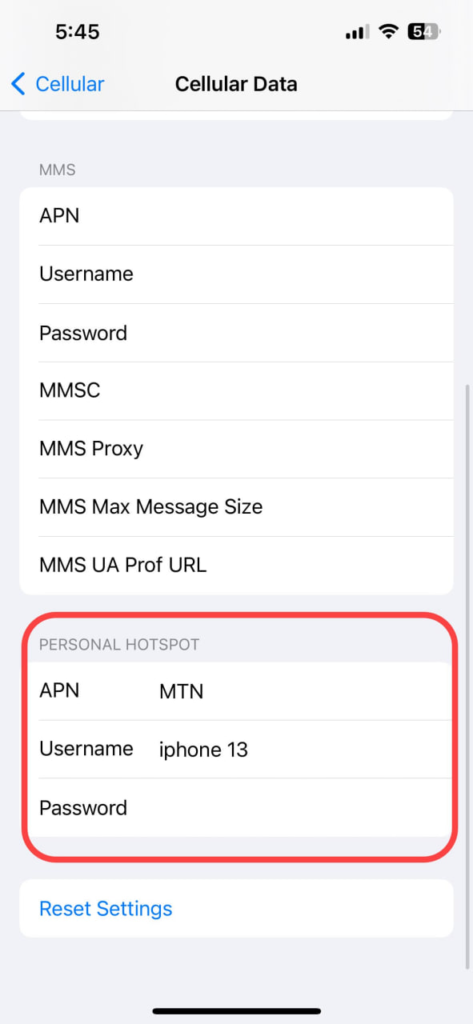
نحوه استفاده از هات اسپات آیفون
پس از فعال کردن قابلیت هات اسپات، اکنون میتوانید اینترنت آیفون خود را با سایر دستگاهها به اشتراک بگذارید. برای این کار:
- Cellular Data را از بخش Settings فعال کنید.
- به Personal Hotspot بروید و گزینه Allow Others to Join را روشن کنید.
- در این بخش، میتوانید رمز عبور Wi-Fi را تغییر دهید تا دستگاههای دیگر بتوانند به شبکه شما متصل شوند.
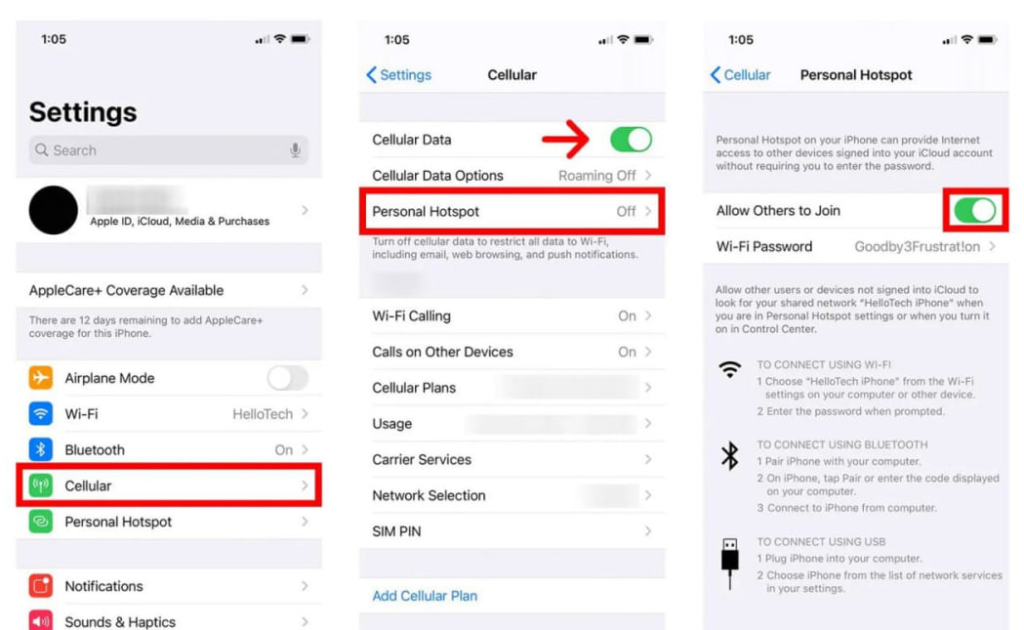
اتصال به هات اسپات آیفون ازطریق بلوتوث در ویندوز
اگر مایل هستید از بلوتوث برای اتصال به هات اسپات آیفون استفاده کنید، میتوانید مراحل زیر را دنبال کنید:
- Personal Hotspot را روشن کنید و بلوتوث آیفون را فعال کنید.
- در رایانه شخصی خود به بخش Bluetooth Settings بروید و آیفون را جستجو کنید.
- آیفون را انتخاب و Pair کنید.
- در Network Connections ویندوز، به Bluetooth Network Connection بروید و با انتخاب Access Point، به اینترنت متصل شوید.
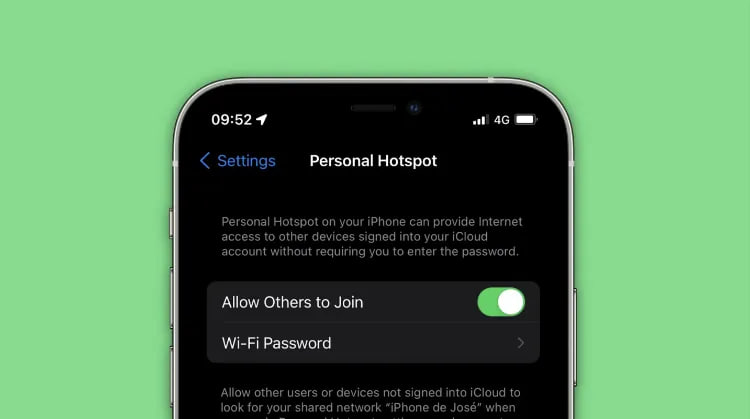
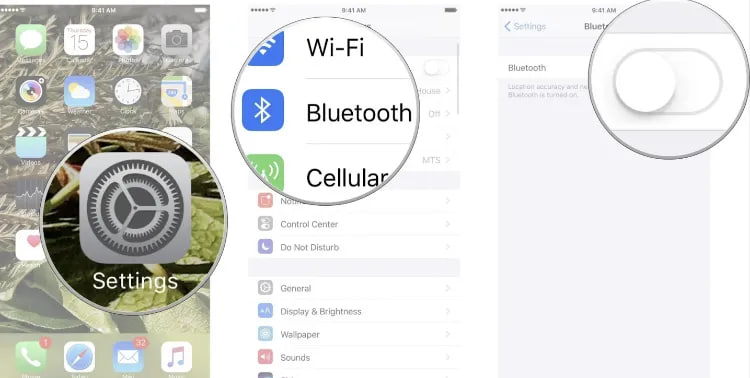
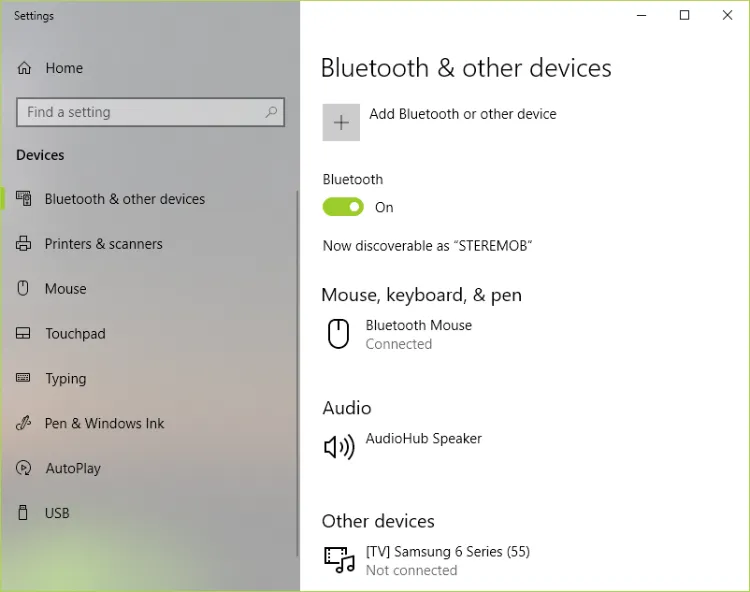
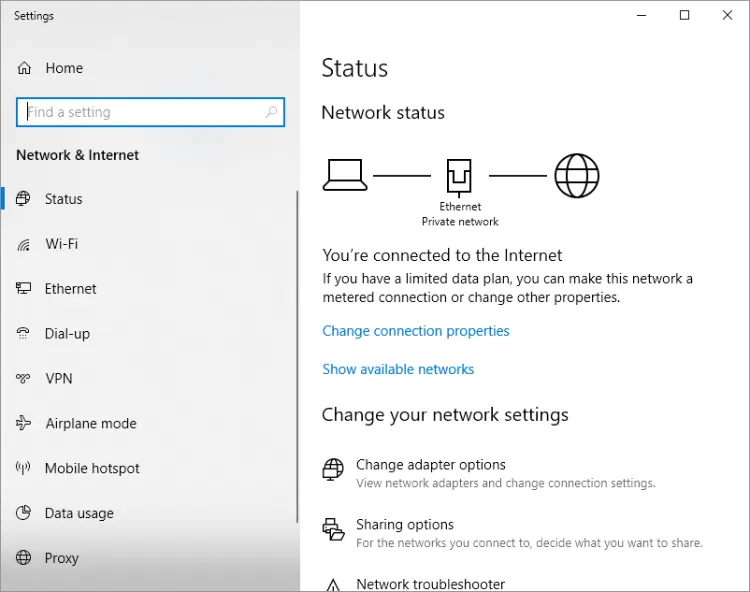
بهدنبال آیکون Bluetooth Network Connection بگردید، اگر درحالت Not Connected بود مراحل زیر را دنبال کنید. در این مرحله اگر به بلوتوث آیفون متصل بودید نیاز نیست کار دیگری انجام دهید.
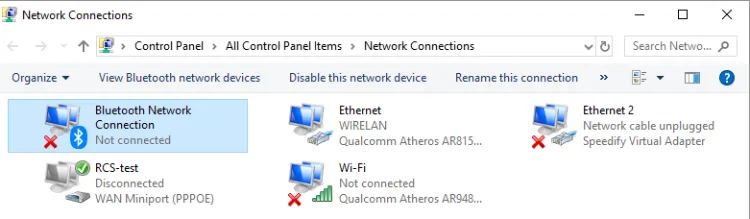
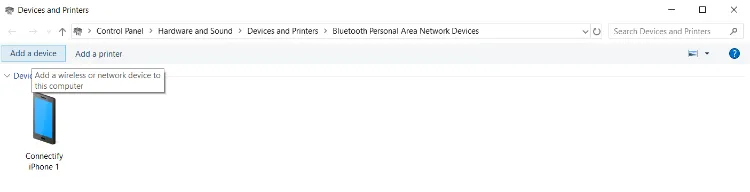
اتصال به هات اسپات آیفون ازطریق USB در مک
اتصال از طریق کابل USB سریعترین روش برای اشتراکگذاری اینترنت است:
- آیفون خود را با کابل USB به مکبوک متصل کنید.
- مطمئن شوید که آیفون در iTunes یا Finder قابل رؤیت است.
- به System Preferences و سپس Network بروید.
- گزینه iPhone USB را فعال کنید و از اتصال اینترنت لذت ببرید.
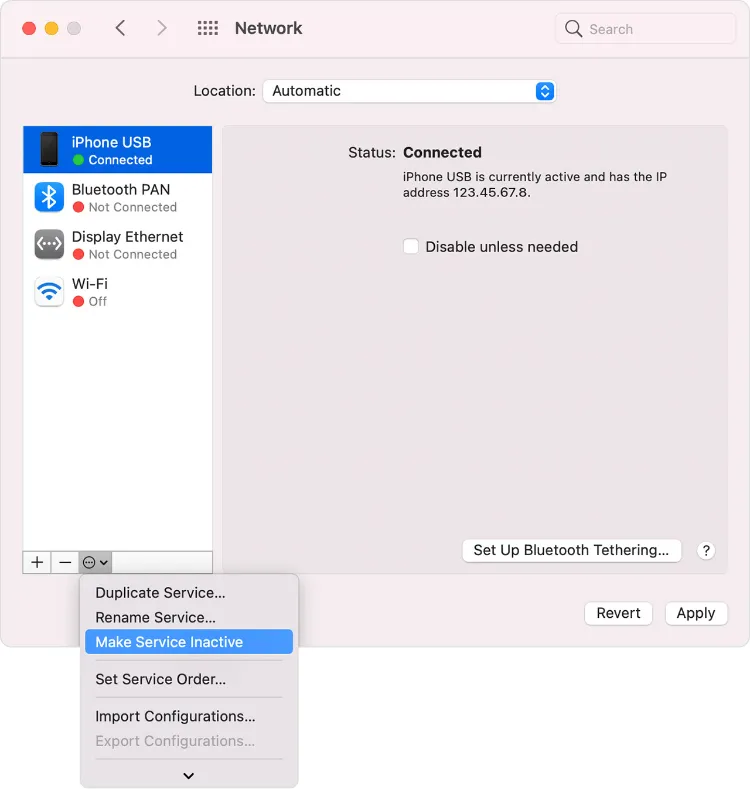
اتصال خودکار اعضای خانواده
با استفاده از Family Sharing میتوانید هات اسپات را بهصورت خودکار با اعضای خانواده به اشتراک بگذارید:
- به Settings بروید.
- Family Sharing را فعال کرده و اعضای خانواده را اضافه کنید.
- سپس میتوانید مشخص کنید که چه کسانی بدون نیاز به رمز عبور به هات اسپات شما متصل شوند.
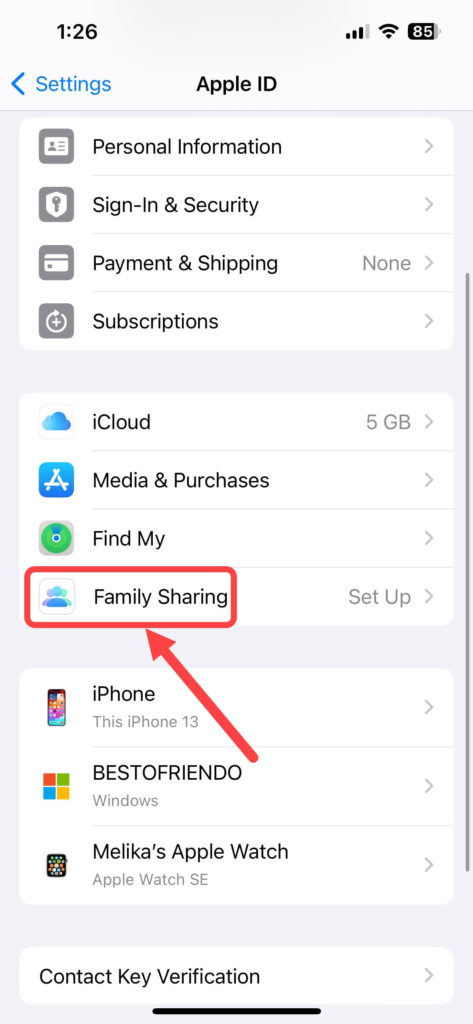
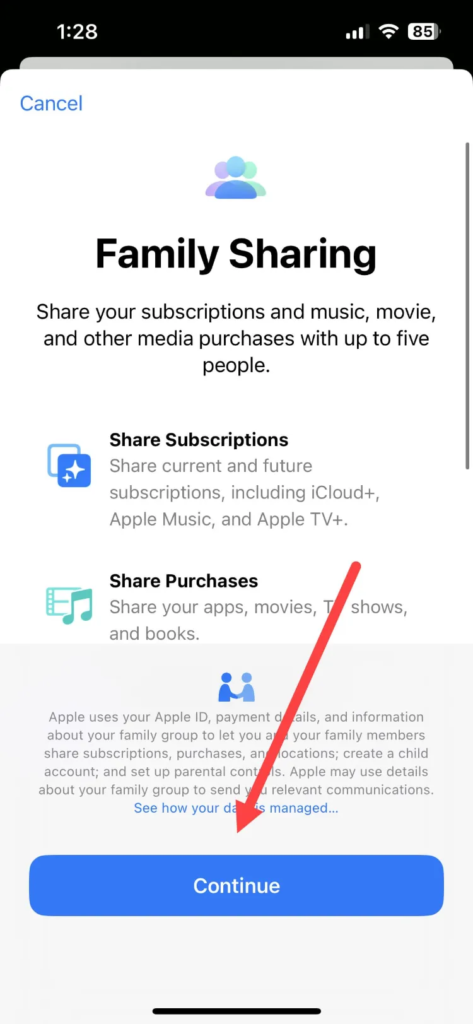
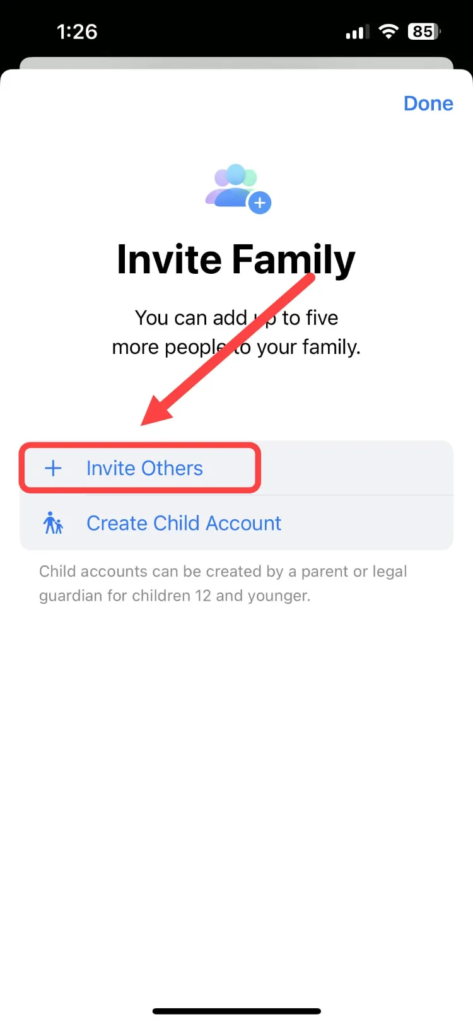
مشکلات متداول و راهحلها
گاهی ممکن است مشکلاتی در اتصال به هات اسپات پیش بیاید. برخی از راهحلهای سریع برای رفع مشکلات عبارتند از:
- بازنشانی تنظیمات شبکه: اگر اتصال به هات اسپات مشکل دارد، تنظیمات شبکه را بازنشانی کنید.
- به Settings > General > Reset بروید و Reset Network Settings را انتخاب کنید.
- آپدیت سیستمعامل: بررسی کنید که آیفون شما به آخرین نسخه iOS بهروزرسانی شده باشد. این کار میتواند برخی باگهای مرتبط با هات اسپات را برطرف کند.
- قطع اتصال VPN: اگر از VPN استفاده میکنید، ممکن است باعث مشکل در اتصال به هات اسپات شود. VPN را خاموش کنید و مجدداً امتحان کنید.
مشکلات متداول اتصال به هاتاسپات آیفون میتواند ناشی از عوامل مختلفی باشد، از جمله تنظیمات شبکه، مشکلات نرمافزاری یا ناپایداری اتصال داده. در ادامه به راهکارهایی اشاره میکنیم که میتواند به رفع این مشکلات کمک کند:
- در صفحه فعالسازی هاتاسپات بمانید: برای اطمینان از اتصال صحیح دستگاههای دیگر به هاتاسپات آیفون، چند ثانیه در صفحه فعالسازی هاتاسپات بمانید.
- بررسی و بازنشانی اتصال داده: اگر دیتا فعال نباشد یا مشکل داشته باشد، هاتاسپات کار نمیکند. از مسیر Settings > Cellular، گزینه Cellular Data را یکبار خاموش و روشن کنید. همچنین، فعال کردن حالت Airplane Mode و غیرفعال کردن آن میتواند به برقراری ارتباط بهتر کمک کند.
- خاموش و روشن کردن هاتاسپات: از طریق تنظیمات، وارد بخش Personal Hotspot شوید و گزینه Allow Others to Join را یکبار غیرفعال و مجدداً فعال کنید.
- بهروزرسانی سیستمعامل: باگهای نرمافزاری ممکن است عملکرد هاتاسپات را مختل کنند. اطمینان حاصل کنید که آیفون شما آخرین نسخه iOS را اجرا میکند. از مسیر Settings > General > Software Update میتوانید آپدیتهای موجود را بررسی و نصب کنید.
- تنظیم مجدد APN: مطمئن شوید که تنظیمات APN برای ارائهدهنده سرویس شما به درستی پیکربندی شده است. ورود اشتباه APN میتواند منجر به مشکلات اتصال شود.
- فعال کردن IPv6 در مک: اگر در مک به هاتاسپات متصل شدهاید اما اینترنت ندارید، وارد تنظیمات Wi-Fi در مک شوید و در بخش TCP/IP گزینه Configure IPv6 را به حالت Automatically تغییر دهید.
- بازنشانی تنظیمات شبکه: بازنشانی تنظیمات شبکه در آیفون میتواند بسیاری از مشکلات اتصال را حل کند. برای انجام این کار به Settings > General > Transfer or Reset iPhone > Reset > Reset Network Settings بروید.
- تغییر نام دستگاه یا رمز هاتاسپات: اگر نام دستگاه آیفون شما مشابه با سایر شبکههای ذخیرهشده است، تغییر نام دستگاه میتواند به حل مشکل کمک کند. همچنین، تغییر رمز هاتاسپات با ترکیب اعداد و کاراکترهای انگلیسی نیز توصیه میشود.
- قطع اتصال VPN: درصورت استفاده از VPN، قطع اتصال آن میتواند مشکل هاتاسپات را حل کند، زیرا برخی از VPNها ممکن است در تبادل داده بین دستگاهها اختلال ایجاد کنند.
- راهاندازی مجدد دستگاه: در نهایت، خاموش و روشن کردن آیفون میتواند به رفع مشکلات موقتی کمک کند.
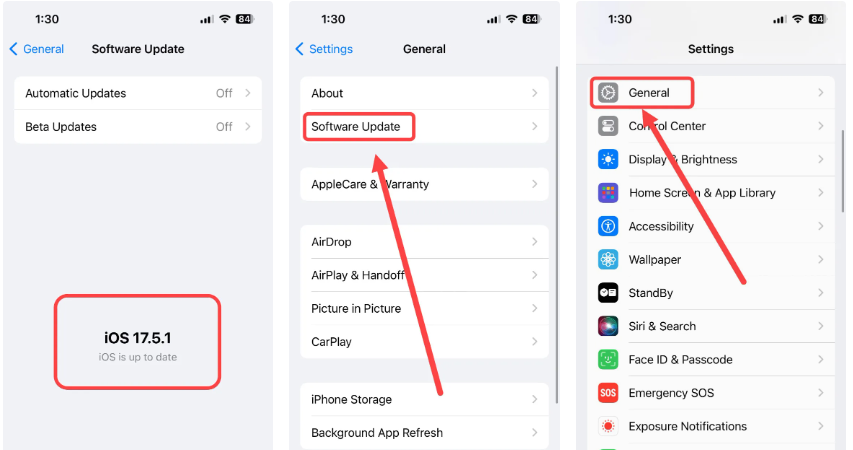
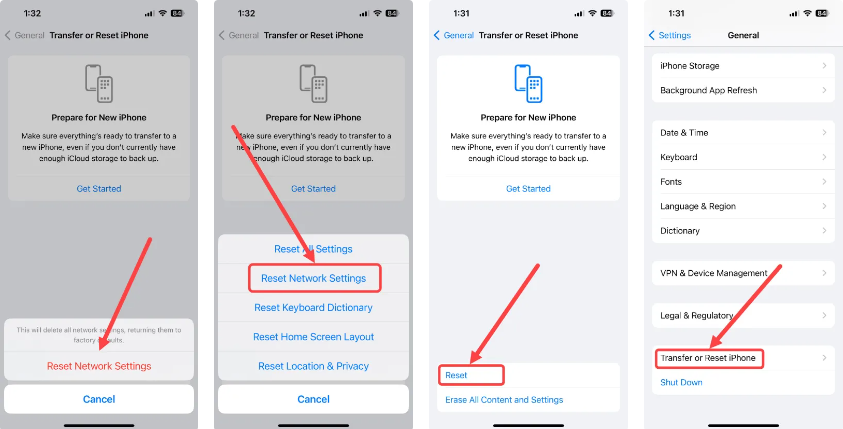
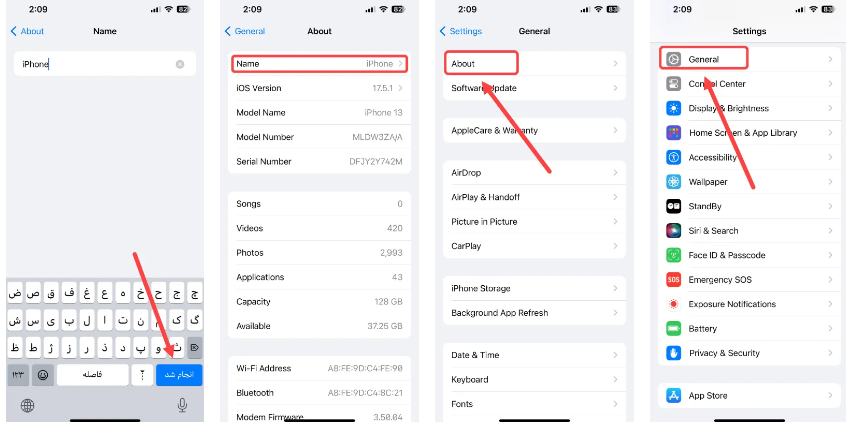
این ترفندها اغلب در رفع مشکلات رایج هاتاسپات آیفون مؤثر هستند و میتوانند تجربه بهتری از اشتراکگذاری اینترنت فراهم کنند.
جمعبندی
هات اسپات آیفون یکی از قابلیتهای کاربردی این دستگاه است که بهویژه در مواقع عدم دسترسی به اینترنت بسیار کارآمد خواهد بود. با استفاده از این مقاله، شما میتوانید بهراحتی هات اسپات آیفون خود را فعال کنید و با هر دستگاهی که میخواهید به اینترنت متصل شوید. اگر مشکلی دارید، راهحلهای ارائهشده را امتحان کنید و از تجربه اشتراکگذاری اینترنت لذت ببرید.